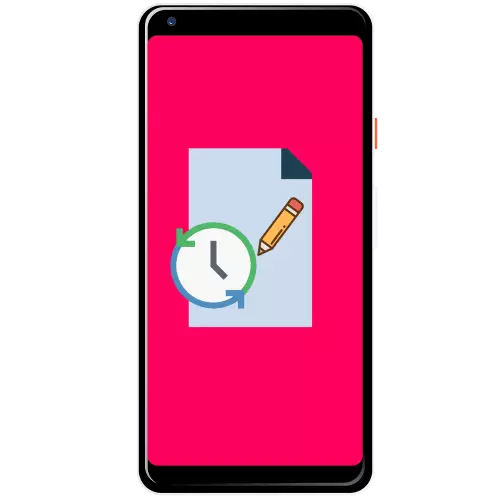
Մեթոդ 1. Վերականգնել «զամբյուղից»
Իրավիճակից խուսափելու համար, որը այս հոդվածի թեման է, գրառումների պահպանման համար մեծ եւ հայտնի ծրագրերում կա «զամբյուղ». Հիմնական ցուցակից ջնջված գրառումների առանձին ժամանակավոր պահեստ: Այս հատկության օգտագործումը ցույց կտա Google- ի դիմումի օրինակին:
Ներբեռնեք Google- ը պահեք Google Play Market- ից
- Գործարկել Google Kip եւ անվանել այն հիմնական ընտրացանկը `սեղմելով երեք շերտ:
- Ընտրեք «Զամբյուղ»:
- Long Tap Ներկայացրեք այն գրառումը, որը ցանկանում եք վերականգնել, եւ սեղմեք կոճակը ժամացույցի պատկերակով աջ կողմում:
- Պատրաստ - Հեռակառավարումը կվերադառնա հիմնական տարածությանը:
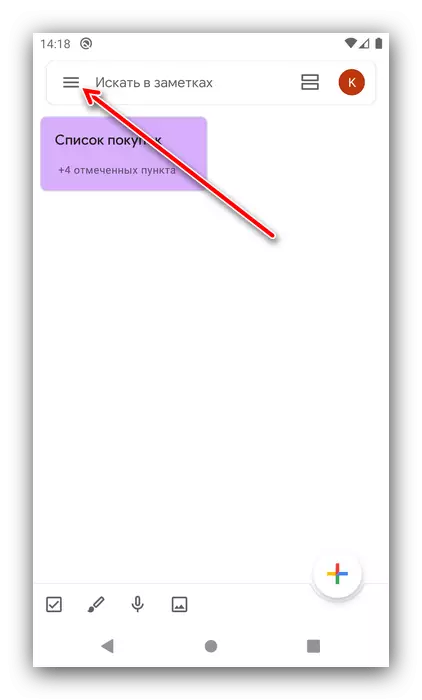

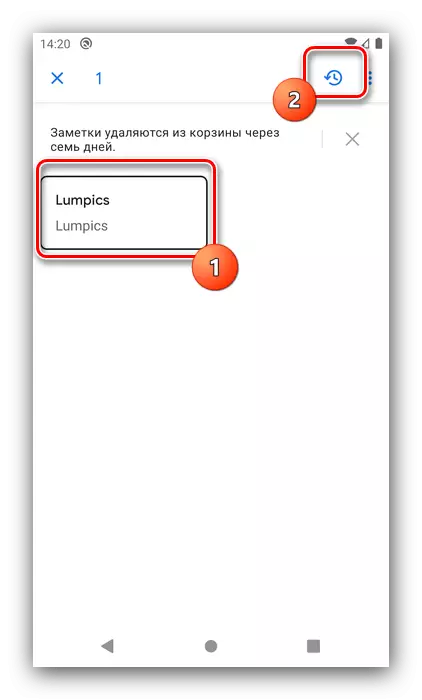
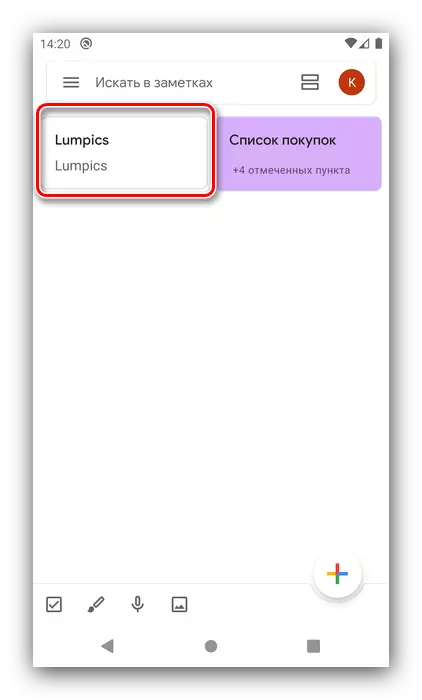
Ինչպես տեսնում եք, այս մեթոդը տարրական է եւ չի առաջացնում կատարման մեջ որեւէ խնդիր, բայց այն չի աշխատի այն գրառումների համար, որոնք հանվել են յոթ օր առաջ:
Մեթոդ 2. Կրկնօրինակեք
Շատ դիմումներ աջակցում են օգտագործողի գրառումների պահուստային պատճենների ավտոմատ կամ ձեռքով ստեղծած ավտոմատ կամ ձեռքով, եթե ձեր լուծում տրամադրվի այդպիսի հնարավորություն, դա ողջամտորեն կօգտագործի այն: Որպես նմուշ, մենք այս գործառույթի հետ աշխատանքներ ենք ցուցաբերելու Colorote հավելվածում:
Ներբեռնեք Colorotot- ը Google Play Market- ից
- Բացեք ծրագիրը, զանգահարեք այն հիմնական ընտրացանկը եւ ընտրեք «Կարգավորումներ»:
- Ոլորեք «Ամրագրման» բլոկը եւ հպեք նույն անվան տարբերակը:
- Փրկված պատճենների ցուցակը կհայտնվի, կտտացրեք ցանկալիը եւ ընտրեք դիտման տարբերակը:
- Ներկայացրեք երկար ժապավենի նոտան կամ նշում, ապա կտտացրեք «Վերականգնել»:
- Հիմնական պատուհանը վերադառնալուն պես գրառումը հասանելի կլինի:

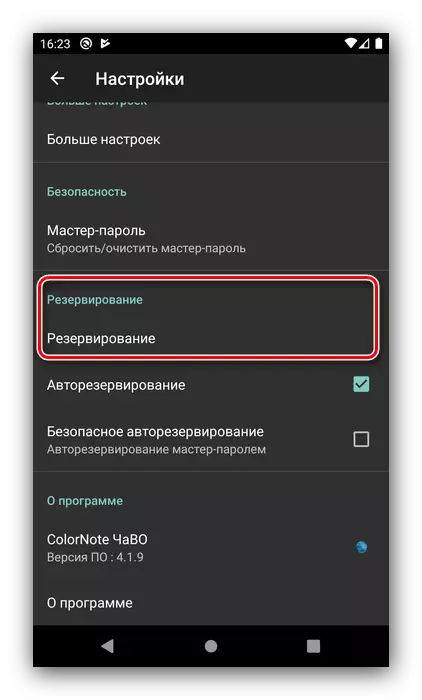
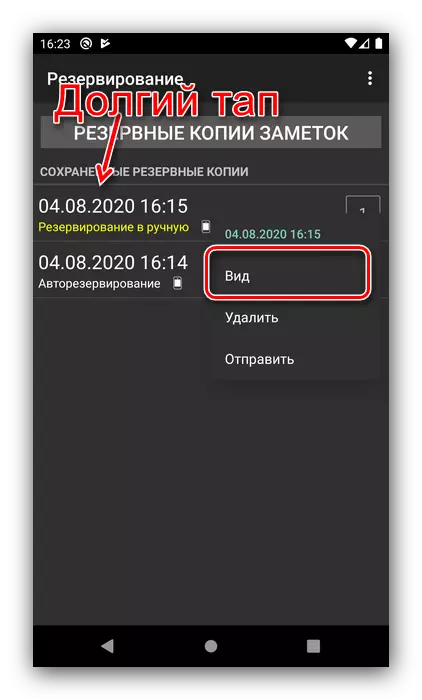


Դժբախտաբար, Notebook- ի բոլոր ծրագիրն իր կազմի մեջ ունի անվճար ավելորդ տարբերակ, ուստի այս լուծումը բոլորի համար հարմար չէ:
Մեթոդ 3. Վերականգնել ֆայլերը
Առավել անհաջող սցենարը `գրությունը ամբողջությամբ հանվում է, շրջանցելով« զամբյուղը », իսկ պահուստները չեն արվել կամ մատչելի չեն: Սակայն իրավիճակը տհաճ է, եւ այն ունի ելք `ֆայլերի վերականգնում: Կան մի քանի Android ծրագրեր, որոնք սկանավորում են հիշողությունը հեռավոր տվյալների մնացորդների որոնման եւ դրանք վերականգնելու համար, բայց ավելի արդյունավետ արդյունքների համար խորհուրդ է տրվում սարքը միացնել համակարգչին եւ օգտագործել աշխատասեղանի լուծումներ, ինչպիսիք են R-Studio- ն: Այնուամենայնիվ, հարկ է հիշել, որ նույնիսկ այդպիսի հզոր ծրագրաշարը դրական արդյունքի գրավական չէ:
Կարդացեք ավելին. Վերականգնել հեռավոր ֆայլերը Android- ում

